joytokey教程 joytokey怎么用
作者:网友整理
joytokey安卓版(joytokey手机汉化版) v1.8 中文免费版 58.31M / 简体中文
点击下载
办公软件WPS使用教程appv1.5 安卓版 37.73M / 简体中文
点击下载
彩妆教程大全免费版(教你化彩妆) v1.12 手机版 24.78M / 简体中文
点击下载喜欢街机的小伙伴在电脑上玩街机用键盘肯定不舒服,joytokey模拟器可以帮你进行键盘转手柄或是模拟器,让你可以轻松使用手柄和模拟器操作游戏,那么joytokey怎么用呢?这里就为你带来了joytokey教程希望对你有所帮助。
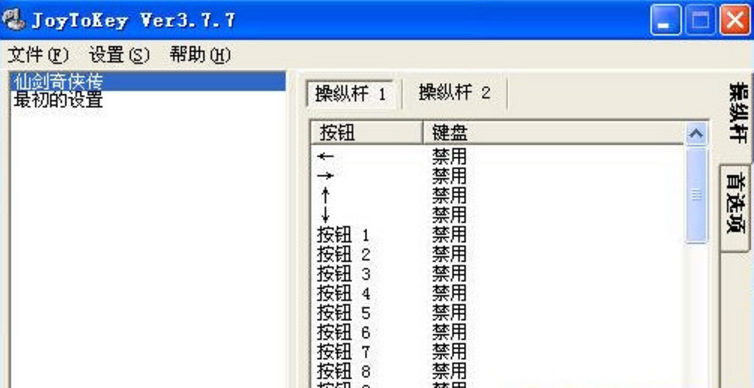
joytokey使用方法
目前还有很多电脑游戏不支持手柄,这给电视游戏玩家和喜欢用手柄的电脑游戏玩家操纵游戏带来了不小的麻烦,
只有上下左右没有斜向的操作真的是十分不舒服,不过这一切都可以通过joytokey来解决。
下面以《仙剑奇侠传》为例来介绍一下使用办法,首先下载JoyToKey汉化版,这是一个免安装软件,运行进入程序主界面,点击“新建”按钮,为《仙剑奇侠传》程序建立一个配置文件,文件可以取名为“仙剑奇侠传”。
了解《仙剑奇侠传》需要用到的键盘上的按键:“上 下 左 右”为“↑ ↓ → ←”,“ESC”和空格键为功能键。(另:有些游戏可以修改键盘设置,如果用到JoyToKey就不用按照自己的习惯来个性化设置,默认就可以,但是手柄与键盘的对应关系必须搞清楚,可以按照自己的意愿来对应。)接下来我们便可以根据前面提到的按键进行手柄模拟设置了。
例如,要将手柄方向键向左的按键模拟为键盘的左箭头“←”,只需在JoyToKey主界面右侧的按钮列表中双击“←”标记。在弹出的“设置功能”对话框中选择“键盘”选项卡,将鼠标定位在“键盘模拟输入”栏下的第一个空白输入框中,并在键盘上按一下左箭头“←”,在该输入框内则会出现一个向左的箭头符号(见图)。单击“确定”按钮后便完成了对该按键的设置。

按照同样的方法,我们可以将键盘上的方向键和其他功能按键都模拟成为手柄上的相应按钮。如果需要用到鼠标,那么就在鼠标设置面板相应设置即可。比如FPS游戏需要鼠标左键射击,就可以点上“左键”的勾。
设置完成后,保持JoyToKey不要关闭,拿起手柄就可以直接操作了。

看图和文字不够直观那么下面的视频一定会让你看明白的。

以上就是joytokey的具体设置以及使用方法啦希望对你有所帮助,现在你学会了吗?
想要了解更多joytokey相关的教程和使用方法吗?这里把joytokey专题带给你。
加载全部内容